Hur man ansluter en telefon till Chromebook med hjälp av Phone Hub
Vad du ska veta
- Aktivera Bluetooth på båda enheterna, välj Telefon ikonen i aktivitetsfältet och välj sedan Komma igång för att ställa in Phone Hub.
- När du är ansluten väljer du Telefon ikon för att ta fram telefonhubben. Välj Inställningar redskap för fler alternativ.
- För att snabbt överföra filer med appen Filer, anslut dina enheter med en USB-kabel och tillåt åtkomst till telefonens interna lagring.
Den här artikeln förklarar hur du ansluter en telefon till en Chromebook med hjälp av telefonhubben. Instruktionerna gäller för telefoner som kör Android 5.1 och senare.
Hur ansluter jag min Android-telefon till min Chromebook?
Du kan ansluta dina enheter via Bluetooth eller en USB-kabel. Om du vill se dina aviseringar, meddelanden och annan information om din telefon på din Chromebook måste du använda Bluetooth för att konfigurera Phone Hub.
Hur ansluter jag min telefon till min Chromebook via Bluetooth?
Följ dessa steg för att konfigurera Phone Hub så att du kan komma åt din Android-telefon på din Chromebook:
Svep nedåt från toppen av skärmen på din Android-enhet och se till Blåtand är aktiverat i snabbinställningsmenyn.
-
På din Chromebook väljer du tid i det nedre högra hörnet av skärmen och kontrollera sedan Blåtand är aktiverat.
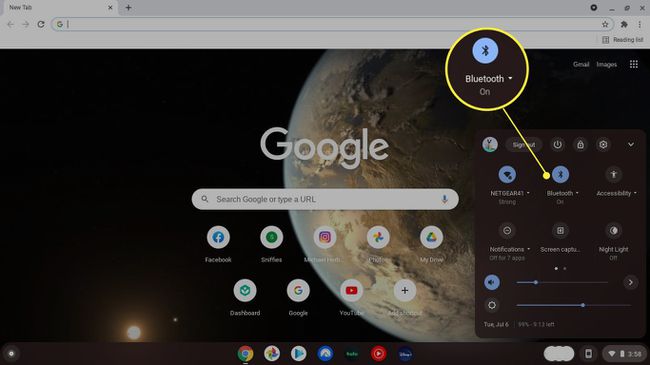
Om det nedre aktivitetsfältet är dolt, tryck eller klicka längst ned på skärmen för att visa det.
-
Välj Telefon ikonen i aktivitetsfältet.
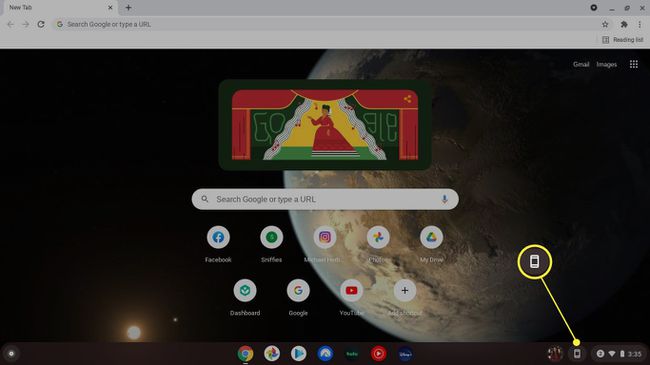
-
Välj Komma igång i popup-fönstret.

-
Under Enheten har upptäckts, se till att din telefon är vald och välj sedan Acceptera och fortsätt.
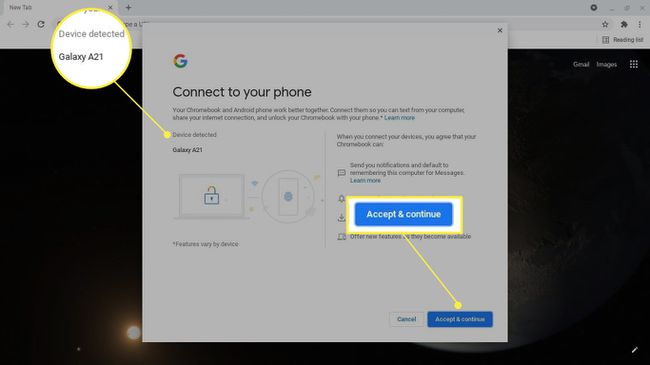
Om din Chromebook administreras av ditt arbete eller din skola kanske du inte har möjlighet att ansluta din telefon.
-
Ange lösenordet för ditt Google-konto.
Din Chromebook och Android måste vara länkade till samma Google-konto.
-
Välj Gjort. Din Android-telefon är nu ansluten till din Chromebook.

-
Välj Telefon ikonen i aktivitetsfältet för att ta fram telefonhubben. Om du inte ser telefonens information trycker du på inställningar (kugghjulsikon).

-
Välj Telefonhubb för att aktivera det. Härifrån kan du aktivera andra funktioner som Smart Lock, Instant Tethering, Notifications och Messages.

Om du vill koppla bort din telefon och din Chromebook går du till inställningar > Anslutna enheter, välj din Android och välj sedan Glöm telefonen.
Kan jag ansluta min telefon till min Chromebook via USB?
Du kan snabbt överföra filer mellan din Chromebook och din Android med en USB-kabel, men du kan inte dra nytta av funktionerna i Phone Hub på det här sättet. När du gör anslutningen väljer du popup-meddelandet på din telefon för att ge åtkomst till ditt interna minne.
Filer-appen öppnas för att visa telefonens interna lagring. Om det inte visas automatiskt öppnar du appen Filer och väljer din Androids modellnummer i det vänstra sidofältet. Härifrån kan du klicka och dra eller kopiera och klistra in filer mellan mappar på båda enheterna. Om din telefon har ett SD-kort har den en egen mapp.
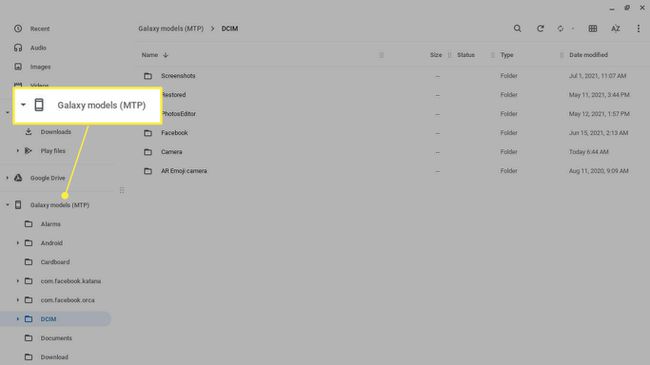
Hur man använder Phone Hub
Välj Telefon ikonen i det nedre aktivitetsfältet för att ta fram telefonhubben. Från telefonhubben ser du din Androids signalstyrka och batteritid samt alla Google Chrome-flikar du har öppna.
Du kan också aktivera en hotspot, tysta eller stänga av ljudet på din telefon och konfigurera funktioner som aviseringar och Hitta telefon (om din enhet stöder det). Välj Ställa redskap för att se fler funktioner som Smart Lock, Instant Tethering och Messages.

Du kan använda Phone Hub när funktioner när din Chromebook är offline, men dina enheter måste vara anslutna via Bluetooth.
Varför kan jag inte ansluta min telefon till min Chromebook?
Här är några anledningar till att din Chromebook inte ansluter till din telefon och några möjliga lösningar:
- Bluetooth-anslutningen kan inte upprättas. Flytta enheterna närmare varandra och aktivera sedan Bluetooth för båda enheterna.
- Din version av Chrome OS är föråldrad, så du måste göra det manuellt uppdatera din Chromebook.
- Det kan finnas en tillfällig teknisk hicka, som vanligtvis kan åtgärdas genom att starta om båda enheterna.
- Om du ansluter via USB kan det vara problem med kabeln, så försök med en annan.
FAQ
-
Hur ansluter du AirPods till en Chromebook?
Till anslut AirPods till en Chromebook, välj på din Chromebook-skärm Meny > Blåtand och aktivera Bluetooth. Ha dina AirPods och deras laddningsfodral i närheten; AirPods ska automatiskt visas på Chromebooks Bluetooth-lista. På Chromebook, gå till Bluetooth tillgängliga enheter lista och välj AirPods.
-
Hur ansluter jag en iPhone till en Chromebook?
Även om du inte kommer att kunna använda Phone Hub med en iPhone och en Chromebook, är det möjligt att ansluta en iPhone till en Chromebook via en USB lightning-kabel. Detta skulle vara användbart för en uppgift som att överföra bilder. När du har anslutit enheterna trycker du på Tillåta på din iPhone för att ge åtkomst. Du kommer se Apple iPhone på din Chromebooks vänstra plan så kommer du att kunna komma åt foton och videor.
-
Hur ansluter jag en skrivare till en Chromebook?
Till ansluta en skrivare till en Chromebook, Välj tid i Chromebooks aktivitetsfält och välj sedan inställningar (kugghjulsikon). Gå till Avancerad > Utskrift > Skrivare och välj Lägg till en skrivare. För en trådbunden anslutning ansluter du skrivaren till din Chromebook via en USB-kabel. För att skriva ut trådlöst skulle du ansluta din skrivare till Wi-Fi.
